خوش آموز درخت تو گر بار دانش بگیرد، به زیر آوری چرخ نیلوفری را
باز کردن Command prompt در منوی کلیک راست ویندوز 10
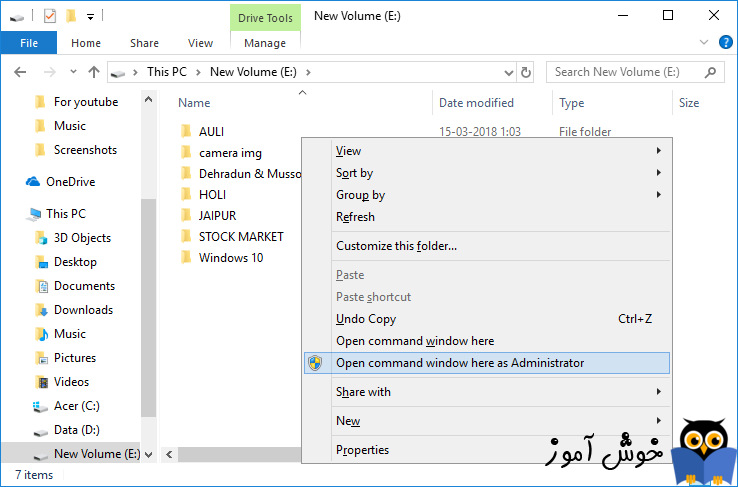
در ویندوز 10 Creator Update، مایکروسافت(نسخه 1703 و بعد از آن) اقدام به حذف Command prompt از منوی کلیک راست دکمه Start نموده است و Powershell را جایگزین آن کرده است هر چند که از طریق کورتانا یا Search وندوز دسترسی به CMD میسر است ولی برای بسیاری از کاربران اینطور خوشایند بود که CMD از این منو حذف نمیشد. به هر حال از این مقاله می توانید CMD را در منوی کلیک راست دکمه Start ویندوز 10 قرار دهید. در این مقاله تصمیم داریم که چگونه CMD را در منوی کلیک راست ویندوز قرار دهیم تا دسترسی به CMD آنهم بصورت Run as administrator را ساده کنیم.

قبلا خیلی ساده تر دسترسی به CMD وجود داشت کافی بود در هر مسیر یا هر نقطه ای از ویندوز، دکمه Shift را نگه دارید و کلیک راست کنید و گزینه Open Command Prompt here در این منو ظاهر میشد ولی الان Powershell جایگزین آن شده است. در این پست همانطور که گفتیم می خواهیم CMD را جایگزین Powershell کنیم.
لطفا Notepad را باز کنید و دستورات زیر را عینا در آن کپی کنید:
سپس به منوی File رفته و گزینه Save as را کلیک کنید.
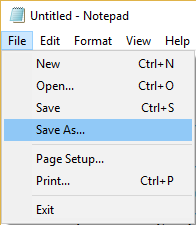
از منوی Save as type گزینه All Files را انتخاب کنید.
در قسمت File name هم نام cmd.reg را وارد نمایید. نام فایل هر چه که مد نظرتان است میتوانید وارد کنید ولی حتما پسوند آن را Reg قرار دهید.
در نهایت فایل را در مسیر مشخصی save نمایید.
سپس فایل ذخیره شده را با دابل کلیک اجرا کنید. پیغام نمایش داده شده شکل زیر را هم Yes و ok کنید.
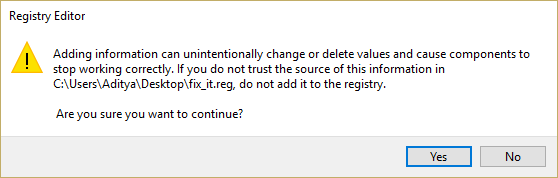
اکنون هر جای ویندوز کلیک راست کنید، خواهید دید که گزینه Open command prompt here as administrator بدان اضافه شده است و در کمترین زمان می توانید بدان دسترسی داشته باشید.
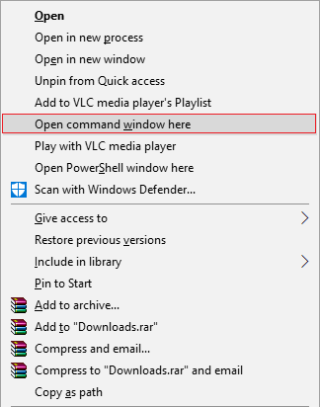
برای حذف CMD از منوی کلیک راست هم یک فایل notepad باز کنید و دستورات زیر را عینا در آن وارد نمایید.
بعد آن را Save کنید. فراموش نکنید که باید از لیست Save as type گزینه All Files و نام آن را remove_cmd.reg قرار دهید.
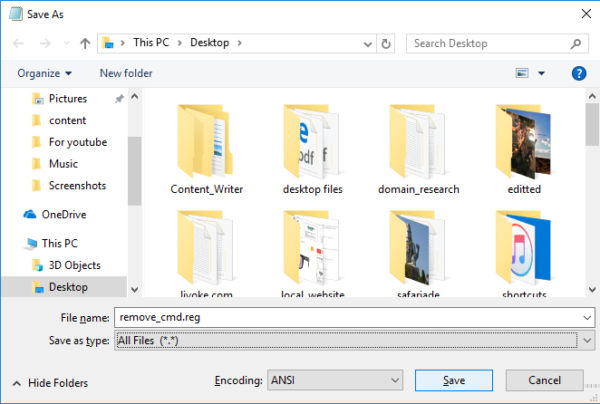
فایل ذخیره شده را با دابل کلیک اجرا کنید. بدین ترتیب CMD از منوی کلیک راست ویندوز 10 حذف خواهد شد.

قبلا خیلی ساده تر دسترسی به CMD وجود داشت کافی بود در هر مسیر یا هر نقطه ای از ویندوز، دکمه Shift را نگه دارید و کلیک راست کنید و گزینه Open Command Prompt here در این منو ظاهر میشد ولی الان Powershell جایگزین آن شده است. در این پست همانطور که گفتیم می خواهیم CMD را جایگزین Powershell کنیم.
قبل از هر کاري بهتر از سيستم تان Restore point تهيه کنيد تا در صورت بروز مشکل جاي جبران داشته باشيد.
لطفا Notepad را باز کنید و دستورات زیر را عینا در آن کپی کنید:
Windows Registry Editor Version 5.00
[HKEY_CLASSES_ROOT\Directory\shell\OpenElevatedCmd]
@="Open command prompt here as administrator"
"Icon"="imageres.dll,-5324"
[HKEY_CLASSES_ROOT\Directory\shell\OpenElevatedCmd\command]
@="PowerShell -windowstyle hidden -Command \"Start-Process cmd.exe -ArgumentList '/s,/k,pushd,%V' -Verb RunAs\""
[HKEY_CLASSES_ROOT\Directory\Background\shell\OpenElevatedCmd]
@="Open command prompt here as administrator"
"Icon"="imageres.dll,-5324"
[HKEY_CLASSES_ROOT\Directory\Background\shell\OpenElevatedCmd\command]
@="PowerShell -windowstyle hidden -Command \"Start-Process cmd.exe -ArgumentList '/s,/k,pushd,%V' -Verb RunAs\""
[HKEY_CLASSES_ROOT\Drive\shell\OpenElevatedCmd]
@="Open command prompt here as administrator"
"Icon"="imageres.dll,-5324"
[HKEY_CLASSES_ROOT\Drive\shell\OpenElevatedCmd\command]
@="PowerShell -windowstyle hidden -Command \"Start-Process cmd.exe -ArgumentList '/s,/k,pushd,%V' -Verb RunAs\""
[HKEY_CLASSES_ROOT\LibraryFolder\background\shell\OpenElevatedCmd]
@="Open command prompt here as administrator"
"Icon"="imageres.dll,-5324"
[HKEY_CLASSES_ROOT\LibraryFolder\background\shell\OpenElevatedCmd\command]
@=
سپس به منوی File رفته و گزینه Save as را کلیک کنید.
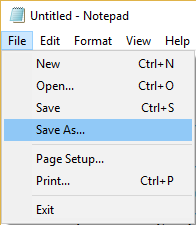
از منوی Save as type گزینه All Files را انتخاب کنید.
در قسمت File name هم نام cmd.reg را وارد نمایید. نام فایل هر چه که مد نظرتان است میتوانید وارد کنید ولی حتما پسوند آن را Reg قرار دهید.
در نهایت فایل را در مسیر مشخصی save نمایید.
سپس فایل ذخیره شده را با دابل کلیک اجرا کنید. پیغام نمایش داده شده شکل زیر را هم Yes و ok کنید.
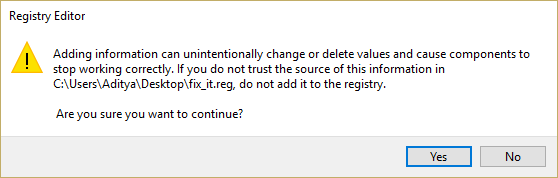
اکنون هر جای ویندوز کلیک راست کنید، خواهید دید که گزینه Open command prompt here as administrator بدان اضافه شده است و در کمترین زمان می توانید بدان دسترسی داشته باشید.
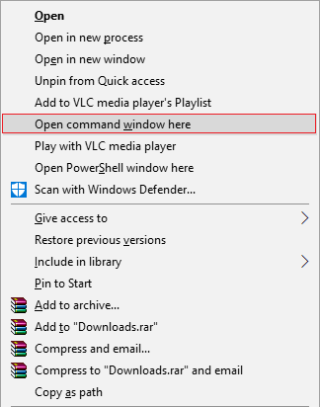
Remove Open command window here as administrator in Windows 10 Context Menu
برای حذف CMD از منوی کلیک راست هم یک فایل notepad باز کنید و دستورات زیر را عینا در آن وارد نمایید.
Windows Registry Editor Version 5.00
[-HKEY_CLASSES_ROOT\Directory\shell\OpenElevatedCmd]
[-HKEY_CLASSES_ROOT\Directory\Background\shell\OpenElevatedCmd]
[-HKEY_CLASSES_ROOT\Drive\shell\OpenElevatedCmd]
[-HKEY_CLASSES_ROOT\LibraryFolder\background\shell\OpenElevatedCmd]
بعد آن را Save کنید. فراموش نکنید که باید از لیست Save as type گزینه All Files و نام آن را remove_cmd.reg قرار دهید.
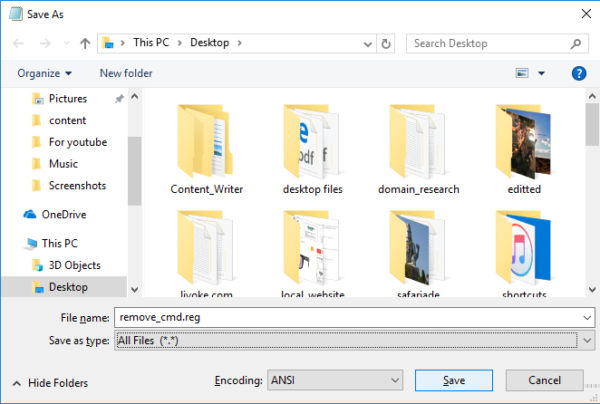
فایل ذخیره شده را با دابل کلیک اجرا کنید. بدین ترتیب CMD از منوی کلیک راست ویندوز 10 حذف خواهد شد.
براي مشاهده سرفصل و ساير مطالب مربوط به دوره آموزشي Command prompt لطفا به اين لينک مراجعه کنيد.





نمایش دیدگاه ها (6 دیدگاه)
دیدگاه خود را ثبت کنید: